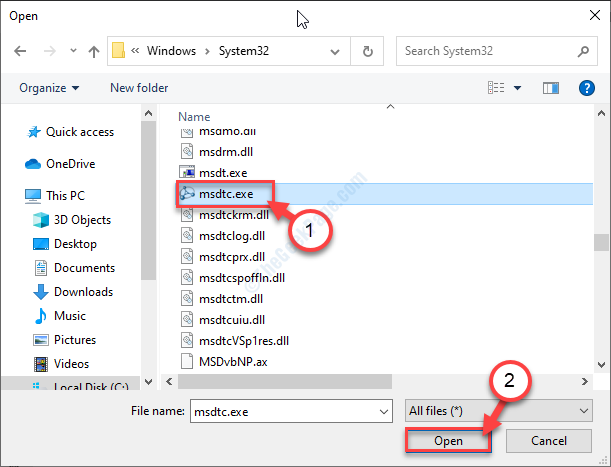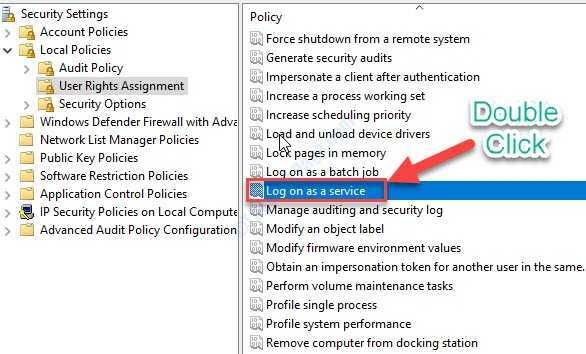Този софтуер ще поддържа драйверите ви работещи, като по този начин ви предпазва от често срещани компютърни грешки и отказ на хардуер. Проверете всичките си драйвери сега в 3 лесни стъпки:
- Изтеглете DriverFix (проверен файл за изтегляне).
- Щракнете Започни сканиране за да намерите всички проблемни драйвери.
- Щракнете Актуализиране на драйвери за да получите нови версии и да избегнете неизправности в системата.
- DriverFix е изтеглен от 0 читатели този месец.
По подразбиране трябва да въведете своя Майкрософт акаунт парола по всяко време, когато искате да влезете в компютъра си с Windows 10. Но началният екран също показва вашето име и имейл адрес, подробности, които вероятно не искате да бъдат достъпни за никого, особено ако работите публично.
Но не се притеснявайте, има начин да скриете личната си информация от началния екран, така че вече няма нужда да се притеснявате за безопасността на данните си.
Как да скриете личната си информация от началния екран в Windows 10
Ако сте Windows 10 Insider, работете поне компилация 14328, можете лесно да премахнете личната си информация от началния екран. Ето какво точно трябва да направите:
- Отворете търсенето и въведете gpedit.msc.
- Отворете редактора на групови правила и отворете Компютърна конфигурация> Настройки на Windows> Настройки за сигурност> Локални политики> Опции за защита.
- Щракнете двукратно върху Интерактивно влизане: Не показвайте последното име на потребителяи щракнете върхуАктивиране.
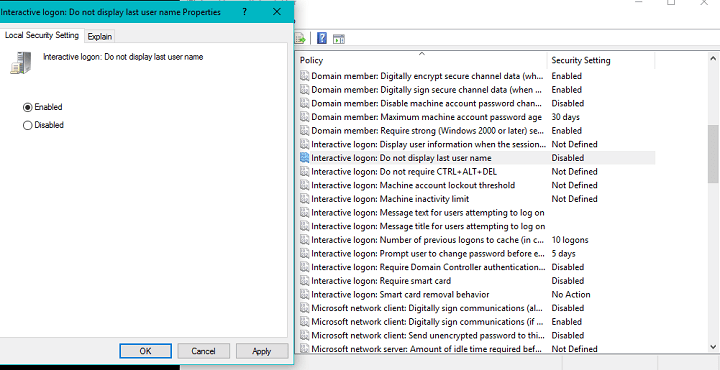
- Отидете на Приложи и излезте.
След извършване на това просто действие в Редактор на групови правила, вашите лични данни, включително вашето име и имейл, вече няма да се показват на началния екран. Microsoft започна да ни позволява да персонализираме начален екран повече от всякога. Ако си спомняте, вече можете да говорите с Cortana на заключения екрани бихме искали да видим какви опции в крайна сметка ще включва Microsoft в бъдеще.
Възможността за премахване на лични данни на началния екран, както и други опции за персонализиране в момента са налични само в Windows 10 Preview. Очакваме всички тези опции, заедно с функции, с които Microsoft все още трябва да съобщи, да пристигнат на редовните потребители актуализацията на годишнината. Дотогава, ако искате да изпробвате всички допълнения, просто се регистрирайте за програмата Insider и изтеглете най-новата версия на Preview.
СВЪРЗАНИ ИСТОРИИ, КОИТО ТРЯБВА ДА ПРОВЕРИТЕ:
- Ние отговаряме: Какво е IP адрес и как да го използвам?
- Как да изтеглите и инсталирате Windows Essentials на Windows 10
- Как да поемете собствеността върху папка в Windows 10
- Ние отговаряме: Какво е Power User Menu в Windows 10 и как да го използвам?